
Садржај
- фазе
- Метода 1 Сачекајте дуже између поновног пуњења
- 2. метод Погледајте статистику потрошње батерије на Андроид-у
- Метода 3 Погледајте статистику о употреби батерије на иПхоне-у
- Метода 4 Омогућите режим уштеде енергије на Андроиду
- 5. метод Омогућите режим уштеде енергије на иПхоне-у
Све новији телефони шепају на батерији која се може изменити. Проблем је што једном када ова компонента почне да ради без грешке, цео телефон брзо застарева. Ако тражите начин да олакшате живот батерије (било да имате иПхоне, Андроид или основни мобилни телефон), постоји неколико савета које можете покушати постићи. Ако користите паметни телефон, можете да научите да идентификујете апликације или услуге које троше највише батерије како бисте их избегли пречесто отварање.
фазе
Метода 1 Сачекајте дуже између поновног пуњења
- Искључите телефон. Искључите телефон само ако вам није потребан неколико сати, јер поступак искључивања и укључивања троши пуно енергије. Ово је сигурно најефикаснији и најлакши начин да сачувате батерију између поновног пуњења. Ако не планирате да се јављате на телефон док спавате или након посла, искључите га.
-

Смањите светлину екрана. Када је екран укључен, ваш Андроид или иПхоне троши више батерије. То је још тачније ако је светлина максимална. Кад је батерија скоро празна, избјегавајте да заслон буде укључен када користите ГПС, не гледајте видео записе и држите се подаље од игара или апликација са пуно анимација. Ако требате да користите екран, смањите светлост да бисте уштедели енергију батерије.- Да бисте смањили светлину паметног телефона, померите прст према горе или доле на почетном екрану (на Андроиду) или отворите контролни центар (на иПхоне-у) и повуците клизач светлине улево или надоле док да екран потамни.
- Ако имате АМОЛЕД дисплеј, користите црну позадину. Потрошит ће мање енергије јер су АМОЛЕД екрани само пиксели потребни за приказивање слике. Ако је слика потпуно црна, сви пиксели ће бити искључени.
- Када се не користи, екран ће се искључити након неког времена. Да бисте уштедели живот батерије, можете да смањите време спавања на Андроид-у или време аутоматског закључавања на иПхоне-у.
- Ако користите иПхоне, искључите функцију Подигните да бисте га активирали тако да се ваш екран не укључује аутоматски када уђете у телефон. Ова функција се налази у Подешавања> Осветљење и екран.
-
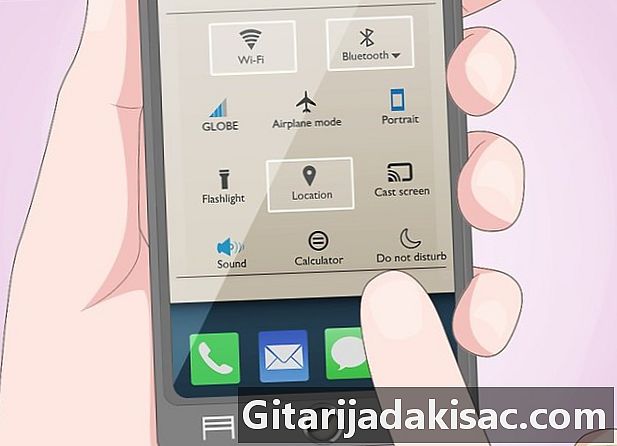
Онемогући Блуетоотх, Ви-Фи и ГПС. Омогућавањем ових услуга док их не користите троши се батерија. Остављање активираног Блуетоотх троши батерију чак и када не упарујете уређаје и укључивање Ви-Фи-а притискаће ваш телефон да стално тражи доступне приступне тачке.- Да бисте искључили Блуетоотх или Ви-Фи, клизните прстом према горе или доле на почетном екрану (на Андроиду) или отворите контролни центар (на иПхоне-у) и тапните на икону Блуетоотх (обрнута кравата лептира са стране) ) или Ви-Фи (3 закривљене линије у облику кришке пита).
- Можете искључити локацијске услуге да бисте искључили ГПС телефона.
- Ако користите основни мобилни телефон, у подешавањима ћете пронаћи опције за деактивирање ових услуга.
-

Користите авионски режим. Ако се налазите на локацији где је мало или уопште нема мобилних података и покривености мреже, укључите авионски режим док не нађете довољно покривено место. Нећете моћи да користите мобилне податке или телефонске услуге у авионском режиму, али ћете се моћи повезати на Ви-Фи.- Да бисте активирали режим авиона, померите прст према горе или доле по почетном екрану (ако користите Андроид) или отворите контролни центар (ако користите иПхоне) и притисните авион.
-
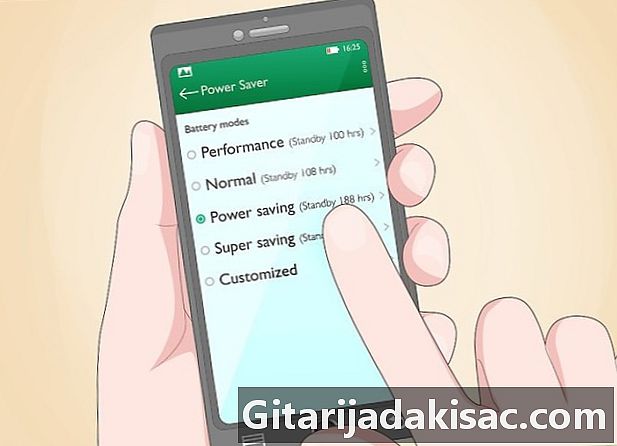
Активирајте режим уштеде енергије. Ако вам телефон понестане енергије, можете да активирате посебан режим на Андроиду или иПхоне-у да бисте стекли драгоцене додатне минуте. Идите директно на овај или овај метод да бисте сазнали како. -
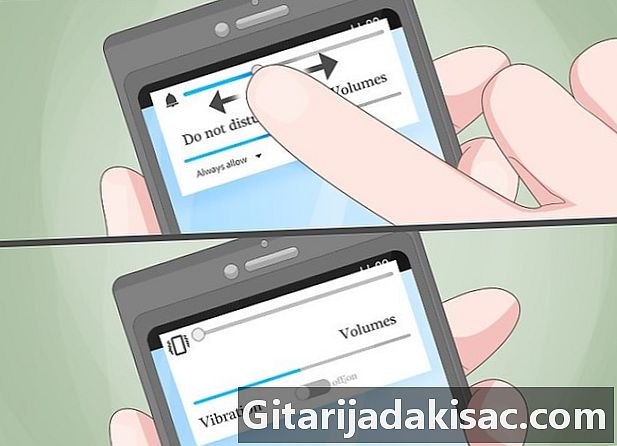
Онемогућите вибрације. Ако је могуће, телефон ставите у нечујни режим или само у режим звона. Вибрације троше више енергије него мелодије звона. -

Користите камеру умјерено. Ако знате да нећете моћи да напуните телефон неко време, немојте да користите камеру, посебно не уз блиц. Блиц може брзо да испразни батерију. -

Смањите трајање позива. Звучи очигледно, али вероватно сте чули да се људи више пута жале преко телефона да им је понестало батерије пре него што наставе да разговарају неколико минута. Понекад је мртва батерија само изговор да се брже зауставите, али ако заиста треба да уштедите батерију, избегавајте да трошите превише времена на разговор телефоном. -

Држите батерију хладном. Батерија ће вам трајати много дуже ако је користите на собној температури јер ништа не сиса тако брзо као батерија која је изложена дуже време на високим температурама. Иако је немогуће контролисати временске прилике, телефон можете избећи у топлој кабини аутомобила или бити изложен директном сунцу и можете избећи да га држите у џепу где ће температура вашег тела повећати температуру. Такође не заборавите да проверите батерију када је поново напуните. Ако се чини изузетно врућим, вероватно је пуњач неисправан. -
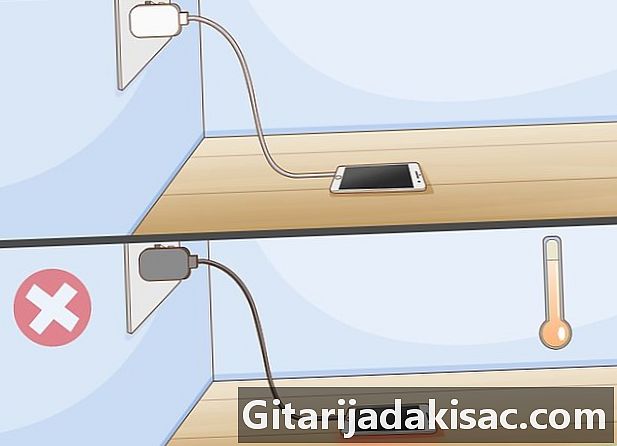
Исправно напуните батерију. Употријебите пуњач прилагођен вашем телефону како бисте избјегли лоше пуњење. Купујте пуњач од произвођача, а не у било којој продавници.- Никал-метал-хидридни акумулатори (НимХ), уобичајени у основним мобилним телефонима, загревају се природно током пуњења осим ако не користите посебан спор пуњач. Ако ваш телефон користи ову врсту батерије, нећете морати да бринете о топлоти која се ствара током пуњења, осим ако уређај не постане превише врућ да не би изгорео на додир.
- Ако користите ауто пуњач, избегавајте да га прикључите када је вруће у аутомобилу. Сачекајте да се температура смањи пре пуњења.
2. метод Погледајте статистику потрошње батерије на Андроид-у
-

Отворите Андроид подешавања
. Гурните прст према горе и доле на почетни екран и притисните икону зарезане плоче у горњем десном углу.- Ова метода ће вам помоћи да идентификујете апликације које троше највише батерије на вашем Андроиду. Након што их пронађете, можете учинити напор да их не отварате пречесто (или их једноставно деинсталирате).
- Пошто се Андроид уређаји разликују од марке до марке, можда ћете видети различита имена менија од оних приказаних овде.
-

Померите се по екрану до опције батерија. Видећете проценат тренутног набоја вашег Андроид-а (и аутономију која одговара овом нивоу наплате). -

Тапните на мени ⋮. Ово су 3 тачке у горњем десном углу екрана. -

одабрати Коришћење батерије. Ако не видите ову опцију, уместо тога додирните икону батерије. -

Потражите апликације које највише троше. Видећете листу апликација на Андроид-у и проценат батерије коју је свака апликација потрошила од последњег пуњења.- Додирните апликацију за конкретне информације о томе како користити батерију. У зависности од апликације, можда ћете имати могућност да омогућите Ограничење активности у позадини. Ова функција спречава да апликација троши снагу ако је не отворите на екрану.
- Ако желите да видите Андроид услуге (поред апликација), поново додирните 3 тачке и изаберите Детаљне информације о употреби батерије.
Метода 3 Погледајте статистику о употреби батерије на иПхоне-у
-

Отворите подешавања за иПхоне
. Ово је икона у облику точка на почетном екрану или у мапи.- Овом методом пронађите апликације које највише троше на вашем иПхоне-у. Након што их идентификујете, покушајте да их отворите што је мање могуће (можете их и деинсталирати у потпуности).
- Ову методу можете да употребите и за откривање укупног стања батерије вашег иПхоне-а (иПхоне 6 / СЕ и новије верзије).
-
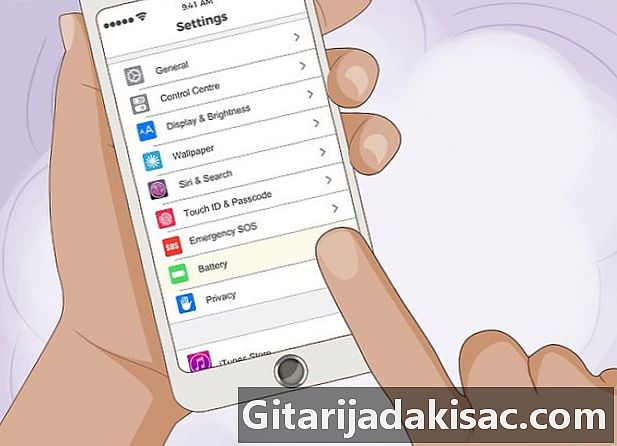
Идите на опцију батерија. opcija батерија је у трећој групи опција. -

Помичите се према доле. Видећете графикон који приказује активност ваше батерије у последња 24 сата. Притисните Последњих 10 дана да се исте информације приказују током дужег периода. -

Прикажите употребу батерије помоћу апликација. Поднаслов УПОТРЕБА БАТЕРИЈЕвидећете листу апликација са одговарајућим процентима. Проценти ће вам рећи колико је батерија потрошила свака апликација током последња 24 сата (или у последњих 10 дана ако сте одабрали овај дисплеј у претходном кораку).- Притисните ПОКАЖИ ЛАКТИВНОСТ изнад ступца процента за приказ количине батерије коју је апликација потрошила током изабраног временског интервала. Видећете шта се ради са укљученим екраном и када телефон не ради (у позадини).
-
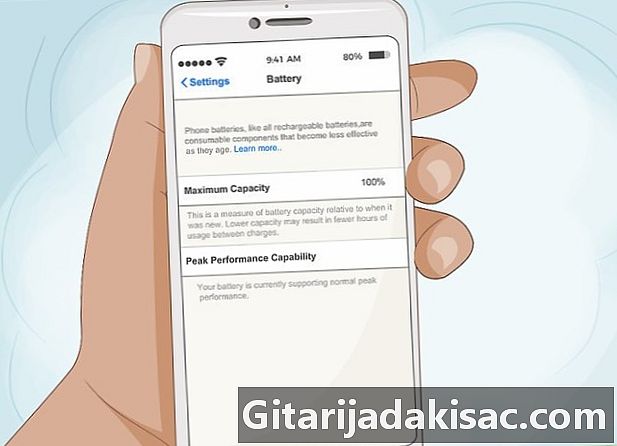
одабрати Статус батерије. Ако имате иПхоне 6, СЕ или новију верзију, видећете ову опцију изнад графикона (и у режиму уштеде енергије).- Уђи Максимални капацитет да знате преостали век батерије. Ова вредност је 100% за нове иПхоне уређаје, али временом опада. Како се максимални капацитет смањује, морат ћете чешће пунити иПхоне. Једном када је капацитет батерије врло низак, на екрану ће се појавити упозорење са захтевом да замените батерију.
- Уђи Оптималан капацитет перформанси да бисте видели да ли ваш иПхоне ради са смањеним перформансама због максималног капацитета батерије постаје прениско. Када батерија достигне крај свог века, телефон аутоматски престаје да ради оптималном брзином да би продужио свој живот што је дуже могуће.
Метода 4 Омогућите режим уштеде енергије на Андроиду
-

Идите на подешавања вашег Андроид-а
. Брзи начин за преглед поставки је да повучете траку са обавештењима надоле на врху екрана, а затим притисните назубљени точак у горњем десном углу.- Помоћу ове методе потражите начин да продужите животни век батерије док налазите пуњач телефона.
-

Притисните батерија. -

одабрати режим уштеде енергије. Ова опција је обично испод наслова Уштеда енергије. -

Померите прекидач у положај један
. Прекидач се налази на врху менија. Сада када је режим уштеде енергије омогућен, ваш Андроид ће радити са неким функцијама које су онемогућене да би сачувао преостали век батерије.- Вибрације и брзинске повратне информације биће онемогућене.
- Локацијске услуге и остале апликације и услуге које се покрећу у позадини биће паузиране. Апликације које се синхронизују у позадини (као што су рие апликације и друштвене мреже) неће се ажурирати док их не отворите.
- Брзина процесора биће смањена у режиму уштеде енергије и ваш Андроид ће се на крају чинити споријим него иначе.
5. метод Омогућите режим уштеде енергије на иПхоне-у
-

Идите на подешавања вашег иПхоне-а
. Ову апликацију ћете пронаћи на почетном екрану или у фасцикли.- Користите ову методу ако тражите начин да свој телефон сачувате пре него што га можете поново напунити.
- У режиму уштеде енергије индикатор батерије у врху екрана ће постати жут.
-
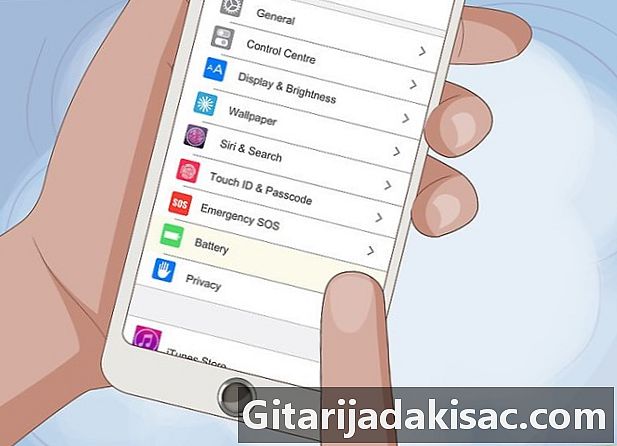
Потражите опцију батерија. Ова опција је у трећој групи поставки. -

Активирајте опцију Режим уштеде енергије
. Једном када прекидач постане зелени, ваш иПхоне ће радити са неким функцијама које су онемогућене како би сачувао радни век батерије.- Функција аутоматског закључавања биће смањена на 30 секунди.
- Апликације које освежавају или синхронизују у позадини (као што су апликације за игре или друштвени медији) учитаће нови садржај тек када их отворите.
- Неке визуелне анимације биће онемогућене.
- "Реци Сири" неће радити.
-

Додајте режим уштеде енергије у контролни центар. Овај корак је опционалан, али ако убудуће тражите начин да брзо омогућите или онемогућите режим уштеде енергије, можете га додати у контролни центар (мени који се појављује када клизните прст горе и доле на почетни екран).- otvoreno podešavanja.
- Померите се по екрану и притисните Цонтрол Центер (у трећој групи опција).
- Притисните Прилагодите наруџбе.
- Померите се надоле и притисните + поред режима за уштеду енергије. Када отворите контролни центар, у доњем реду ћете видети икону батерије. Притисните да бисте укључили или искључили режим уштеде енергије.

- Не морате искључити телефон да бисте га пунили. Већина пуњача батерија производи довољно енергије за напајање и пуњење вашег уређаја истовремено. Ово неће повећати време пуњења.
- Без обзира на мере предострожности, батерија ће једног дана умрети. Када дође тај дан, имат ћете прилику да га обновите слањем произвођачу или враћањем продавцу. Ако га не можете обновити или га једноставно желите заменити новим, обавезно га рециклирајте тако што ћете га послати произвођачу или продавцу или вратити га у центар за рециклажу. Већина већих продаваца електронике има кутије за рециклиране телефоне.
- мАх је кратица миљампарских сати која је јединица електричног набоја. Веће вредности за батерије истог напона значи да ће батерија имати више капацитета и напајат ће ваш телефон дуже пре него што је потребно напунити.
- Искључите екран телефона чим завршите позив.
- Избегавајте да телефон остављате изложен сунцу. Директан контакт сунчевих зрака и телефона на дуже време може утицати на перформансе батерије, зато покушајте да је заштитите од сунца.